近期,许多玩家纷纷反映在玩“原神”这款游戏时,经常会遇到掉帧卡顿的问题,这无疑给他们带来了很大的困扰。我们都知道,要想在游戏中取得更好的成绩,除了需要具备一定的游戏技巧和装备之外,电脑的运行流畅度也是至关重要的一个因素。只有拥有更流畅的设备,才能让玩家在游戏中享受到更加顺畅的操作体验。然而,对于一些电脑配置较低的玩家来说,如何提高“原神”的运行流畅度呢?接下来,小编将为大家提供两个方法,来帮助大家解决原神掉帧卡顿的问题。
原神掉帧卡顿的解决方法
方法一:选择电源计划
1.首先,我们打开电脑的“控制面板”,然后在控制面板中选择“系统与安全”这一选项。
2.进来之后我们再点击“电源选项”。
3.在这里我们可以看到有平衡、高性能、HP Optimized(Modern Standby)三种模式,我们选择应用高性能即可。
方法二:NVIDIA控制面板设置
1.首先,我们在桌面鼠标右键召唤出选项列表,并选择“NVIDIA控制面板”。
2.我们在“预览调整图像设置”这一栏中,将图像设置修改为性能。
3.我们在管理3D设置栏中修改全局设置,首先将图形处理器选择“高性能NVIDIA处理器”。
4.接下来是对具体功能进行设置,大家可参考我下面的图片进行修改。
5.然后我们切换到程序设置里面,并点击“添加”。
6.最后我们找到原神,并将其添加到程序设置里面,点击应用即可。
需要注意的是,以上方法主要适用于低端配置的电脑,在提高游戏性能的同时可能会降低游戏画质。如果您的电脑配置较高,可以尝试其他方法,如更新显卡驱动、关闭不必要的后台程序、清理系统垃圾文件等。另外,确保在游戏运行期间没有过多的运行程序和任务也是保持流畅性能的重要因素。以上就是解决原神掉帧卡顿的全部内容了,希望对大家有所帮助,仅供参考!
 天极下载
天极下载









































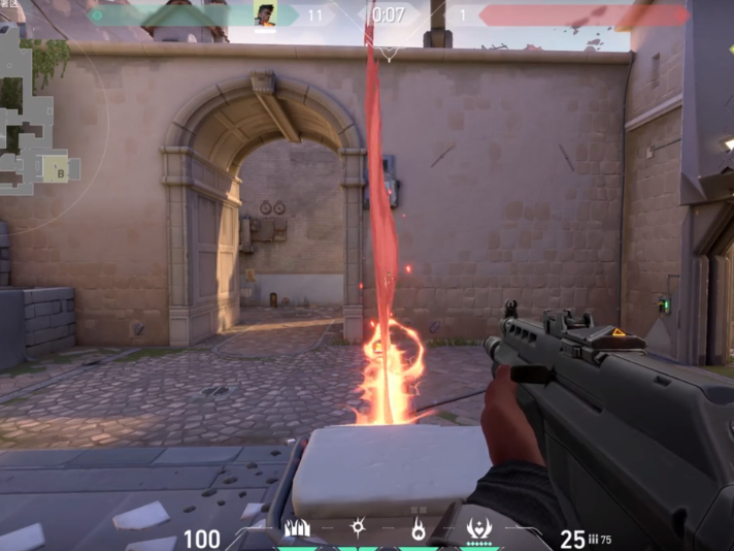


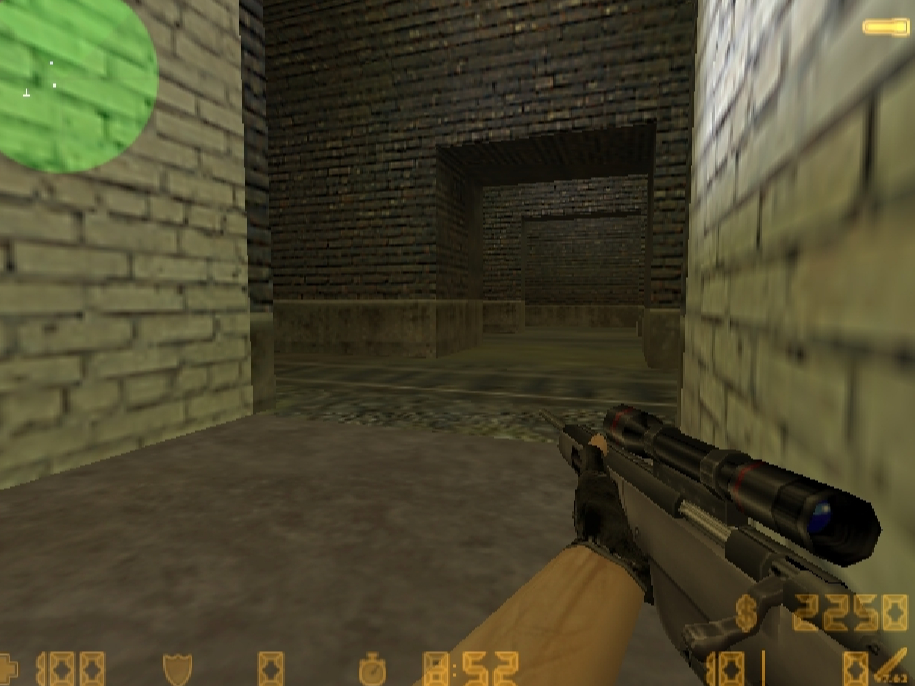

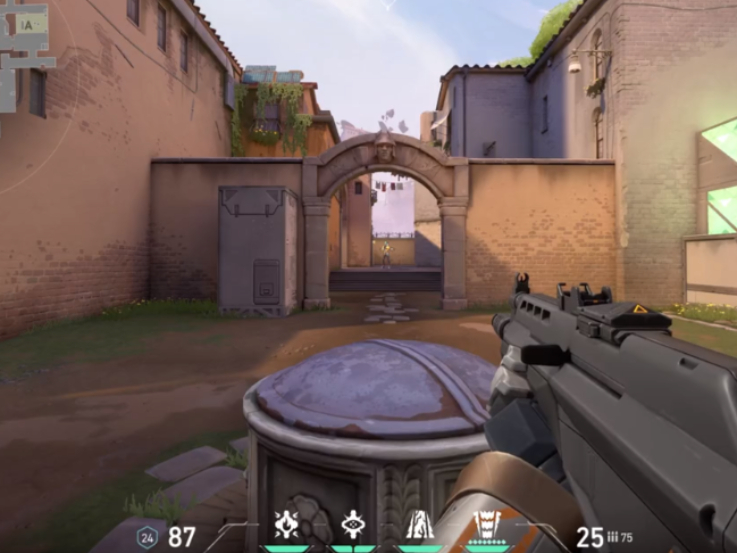








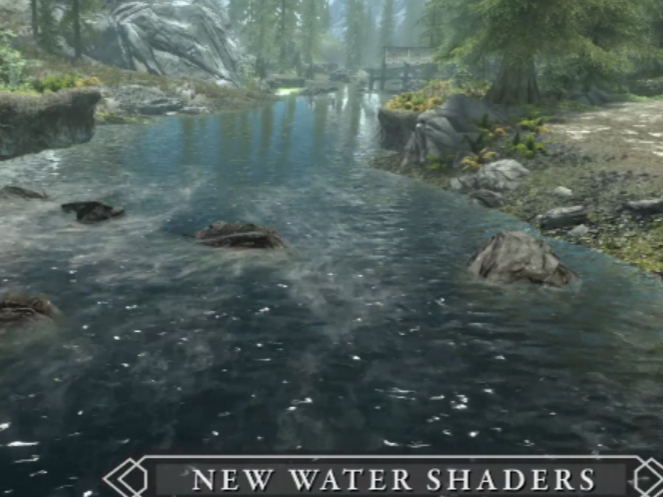


























 微信电脑版
微信电脑版
 腾讯电脑管家
腾讯电脑管家
 火绒安全软件
火绒安全软件
 向日葵远程控制软件
向日葵远程控制软件
 魔兽大脚插件(bigfoot)
魔兽大脚插件(bigfoot)
 自然人电子税务局(扣缴端)
自然人电子税务局(扣缴端)
 桌面百度
桌面百度
 CF活动助手
CF活动助手
